Ako povoliť javascript v prehliadači - pokyny pre všetky verzie. Ako povoliť javascript vo svojom prehliadači - Návod pre všetky verzie Vo svojom prehliadači máte vypnutý javascript
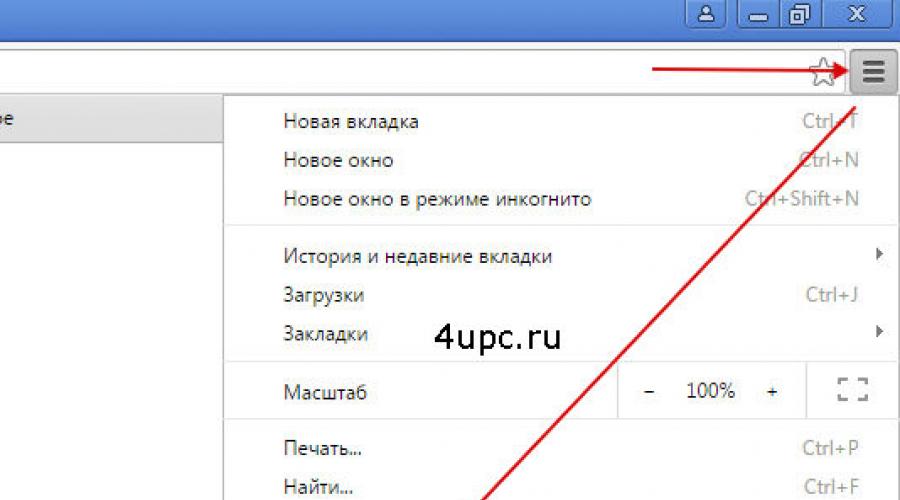
Prečítajte si tiež
JavaScript(Java script) programovací jazyk široko používaný na tvorbu webových stránok. Ak je v možnostiach vášho webového prehliadača zakázaná podpora JavaScriptu, niektoré služby na webových lokalitách nebudú dostupné. Napríklad: objednávanie, platba za tovar v internetových obchodoch, lekárňach, obchodovanie na aukciách, zverejňovanie informácií na nástenkách, výmena a konverzia webových mien, komunikácia v v sociálnych sieťach: Odnoklassniki, VKontakte, MoyMir, FaceBook atď. a tak ďalej..
Pomerne často je na webových stránkach nainštalované špeciálne upozornenie, ktoré sa zobrazuje na webových stránkach, ak sú prezerané s vypnutou funkciou JavaScript v prehliadači. Napríklad:
Váš prehliadač nepodporuje JavaScript
Ak chcete zobraziť túto stránku, povoľte JavaScript
JavaScript môže byť zakázaný v nastaveniach vášho prehliadača
Žiaľ, JavaScript vášho prehliadača je zakázaný
Ak prejdete na stránku Kontrola, či je vo vašom prehliadači povolený JavaScript, s istotou zistíte, či je vo vašom prehliadači povolená alebo zakázaná možnosť Java Script. Ak je zakázaná a je potrebné ju povoliť, na tejto stránke nájdete pokyny, ako to urobiť pre váš webový prehliadač. Môžete tiež vidieť screenshoty (obrázky) podľa pokynov na stránke: Nainštalujte JavaScript do prehliadača.
Internet Explorer (5-11)
IN horný riadok vyberte položku Nástroje.
Vyberte Možnosti internetu.
Vyberte kartu Zabezpečenie.
Kliknite na položku Iné.
Posuňte zobrazenie nadol do časti Skripty.
Nastavte položku Aktívne skripty na možnosť Povoliť, kliknite na tlačidlo OK a Použiť
Android WebKit (1.0)
Z ponuky vyberte položku Rozšírené
Vyberte položku Nastavenia
Začiarknite políčko Použiť JavaScript
Netscape Navigator (8.0)
Na hornom paneli s ponukami vyberte položku Nástroje
Vyberte položku Ovládacie prvky lokality
Mozilla Firefox (23-54)
Do panela s adresou napíšte about:config
Prečítame si varovanie a kliknutím na tlačidlo s varovaním súhlasíme.
Posuňte zoznam na riadok javascript.enabled
Kliknite na riadok kliknite pravým tlačidlom myši myšou, čím vyvoláte kontextové menu.
Ak je nastavený falošný príznak, vyberte ho obsahové menu prepínač riadkov (zmena)
Switch (Change) dostaneme pravú vlajku.
Mozilla Firefox (1.3-21.0)
Na hornom paneli s ponukami vyberte položku Nástroje
Vyberte položku Nastavenia.
K-Meleon (1,5-75)
Na hornom paneli vyberte položku Nástroje
Otvorte Súkromie
Odstráňte začiarkavacie políčko z Blokovať JavaScript
Ice Weasel (2.0)
Na hornom paneli s ponukami vyberte položku Upraviť
Vyberte položku Nastavenia.
Na hornom paneli vyberte položku Obsah.
Začiarknite políčko Install JavaScript a OK.
Kŕdeľ (1.0)
Na hlavnom paneli vyberte položku Nástroje
Otvoriť Nástroje, spodný riadok Možnosti (nastavenia)
V Možnosti otvorte Obsah
Začiarknite políčko Povoliť JavaScript a vyberte OK.
Opera (15)
V ľavom hornom rohu kliknite na logo (Opera)
Vyberte kartu Nastavenia
Výber webových stránok
Nastavte prepínač Povoliť JavaScript (odporúča sa)
Zatvorte kartu Nastavenia
Opera (11-12)
Na paneli vyberte položku Ponuka
nastavenie
Rýchle nastavenia
Začiarknite políčko Použiť JavaScript
Opera (8.2-9.6)
Nástroje
Rýchle nastavenia
Opera AC (9.2)
Na hornom paneli vyberte položku Nastavenia
Google Chrome (17)
V pravom rohu panela kliknite na ikonu služby ( kľúč) alebo (výstroj)
Vyberte položku Možnosti
Vyberte kartu Nastavenia
V Nastaveniach vyberte Rozšírené
Kliknite na tlačidlo Nastavenia obsahu
Začiarknite políčko JavaScript na možnosť Povoliť všetkým stránkam používať JavaScript
Zatvorte kartu Nastavenia alebo OK
Yandex.Browser Yandex (1.5) Chrome (22)
V pravom rohu panela kliknite na ikonu služby (ozubené koleso)
Vyberte položku Nastavenia
V spodnej časti karty kliknite na riadok Zobraziť ďalšie nastavenia
Kliknite na tlačidlo Nastavenia obsahu...
Vo vyskakovacom okne nastavte prepínač na možnosť Povoliť JavaScript pre všetky stránky
Kliknite na tlačidlo OK
Zatvorte kartu Nastavenia
Apple Safari (3.1) pre Windows
Na hornom paneli s ponukami vyberte položku Upraviť
Vyberte položku Nastavenia
Vyberte položku Zabezpečenie
Začiarknite políčko Povoliť JavaScript.
Apple Safari (1.0)
Na hornom paneli s ponukami vyberte Safari.
Vyberte Predvoľby.
Vyberte položku Zabezpečenie.
Začiarknite políčko Povoliť JavaScript.
Mozilla (1.6-1.8)
Vyberte Upraviť.
Vyberte položku Nastavenia.
Otvorte Rozšírené.
Skripty a moduly.
Epiphany (1.0.7)
Na hornom paneli vyberte položku Upraviť
Zmeniť nastavenia
Vyberte položku Súkromie
Konqueror (KDE 3.1-4.0)
Nastavenia HTML
Galion (1.3.12)
Na paneli s ponukami otvorte Web Content
Vyberte položku Skripty a doplnky
Začiarknite políčko Povoliť JavaScripty
Avant (10-11)
Zrušte začiarknutie (Zakázať skripty)
Tenký prehliadač (4.0)
Vyberte z panela Nástroje.
Vyberte položku Spravovať stiahnuté súbory.
Začiarknite políčko Spustiť skripty.
Morská opica (1.0.3)
Vyberte Upraviť.
Vyberte položku Nastavenia.
Otvorte Rozšírené.
Skripty a moduly.
Nainštalujte JavaScript v Navigátore.
Net Captor (6.5)
Na hornom paneli vyberte položku Zabezpečenie
Vyberte možnosť Povoliť skriptovanie
Zelená (4.2)
Vyberte položku Možnosti
nastavenie
Maxthon (1.6)
Na hornom paneli Možnosti
Otvorte kontrolu sťahovania
Začiarknite políčko Povoliť skripty
Delfín (10.0.1)
Vyberte nastavenia v Menu
Otvorte stránku webového obsahu
Nastavte možnosť Povoliť JavaScript
Stručné informácie o používaní JavaScriptu v rôznych verziách webových prehliadačov.
JavaScript nepodporujú: textové prehliadače ako Lynx, w3m, Odkazy, staré verzie prehliadačov pre počítače Netscape Navigator internet Explorer
; prehliadačov vo väčšine modelov mobilné telefóny: Opera Mini, NetFront, Bold, Minimo, Doris, ako aj niektoré grafické prehliadače: Amaya, DittoB. JavaScript je čiastočne podporovaný textovým prehliadačom eLinks(na úrovni jednoduché skripty). V niektorých prehliadačoch je naopak možné zakázať spúšťanie JavaScriptu cez používateľské rozhranie, chýba napríklad v Google Chrome
až po verziu 10.
Možnosť JavaScript je povolená vo všetkých moderných webových prehliadačoch: Internet Explorer, Opera, FireFox, Safari, Chrome, štandardne t.j. pri inštalácii prehliadača do operačného systému. JavaScript je zakázaný z nasledujúcich dôvodov: keď prehliadač používa niekoľko používateľov s rôznymi názormi na surfovanie po webe, počas aktualizácií softvér, pri blokovaní bezpečnostnými programami: antivírusy, antitrójske kone, antireklama.
Upozorňujeme, že blokovanie skriptu Java Script môže byť spôsobené používaním brán firewall (brány firewall, firewally), proxy servery, anonymizátory. V týchto prípadoch sa zmena politiky možností JavaScriptu musí vykonať nie v prehliadači, ale v týchto programoch. Často správa o zakázanie JavaScriptu vznikajú v dôsledku nesprávneho nastavenia webového servera alebo používania zriedkavých verzií JavaScriptu a frameworkov na stránkach, treba to nahlásiť administrátorovi takejto stránky. Je veľmi zriedkavé, že dôjde k zlyhaniu vykonávania skriptu, keď je poškodený programový kód interpreta JavaScript v operačnom systéme, riešenie takéhoto problému je možné len zapojením vysokokvalifikovaného odborníka.
Všimnite si, že niektorí používatelia zámerne deaktivujú Java a JavaScript vo svojich prehliadačoch. Je to spôsobené tým, že po prvé: vykonávanie skriptov a apletov napísaných v týchto jazykoch spomaľuje načítavanie webových stránok a po druhé, skripty a aplety môžu útočníci použiť na zavedenie škodlivého kódu vírusov, trójskych koní, červy do systému operačnej sály. Zakázanie JavaScriptu pre takýchto používateľov tiež zrýchľuje prehliadač a chráni pred útokmi hackerov.
Poznámka: Java a JavaScript sú dva rôzne programovacie jazyky, povolenie na ich používanie je oddelené v nastaveniach webových prehliadačov. Prekladač programového kódu JavaScript, nainštalovaný vo všetkých moderných operačné systémy Oh. Ale platforma Java, pre niektoré operačné systémy, ak potrebujete spustiť programy v jazyku Java, budete si musieť stiahnuť z oficiálnej webovej stránky a nainštalovať ju.
V tomto návode sa pozrieme na to, ako povoliť a zakázať javascript vo všetkých hlavných prehliadačoch. Pozrime sa na všetko pomocou prehliadača Opera ako príkladu. Mozilla Firefox, Yandex.Browser a Google Chrome.
Ako povoliť a zakázať JavaScript v prehliadači Opera
Ako povoliť alebo zakázať JavaScript v prehliadači Google Chrome
IN otvorte prehliadač v pravo horný roh Kliknite na tlačidlo vo forme troch pruhov a prejdite na „Nastavenia“.


V bloku nastavení "Osobné údaje" kliknite na tlačidlo "Nastavenia obsahu..."

Otvorí sa kontextové okno, v ktorom, ako v príklade prehliadača Opera, musíte vybrať možnosť Povoliť alebo Zakázať spustenie skriptu.

Ako povoliť a zakázať JavaScript v prehliadači Yandex
Bude to najnovší prehliadač ktoré zvážime. Všetko je s ním rovnako jednoduché ako s prehliadačom Google Chrome. V pravom hornom rohu kliknite na tlačidlo vo forme troch pruhov a prejdite na nastavenia.

Ideme nadol na úplný koniec stránky a klikneme na tlačidlo „Zobraziť ďalšie nastavenia“.

V časti „Osobné údaje“ kliknite na tlačidlo „Nastavenia obsahu“ a vo vyskakovacom okne nakonfigurujte vykonávanie skriptu. Nakoniec kliknite na tlačidlo „Hotovo“.


Takto môžete povoliť alebo zakázať JavaScript vo všetkých hlavných prehliadačoch.
Touto lekciou začneme s vami študovať Prehliadač Mozilla Firefox a potom musíme nainštalovať prehliadač do vášho počítača.
Na túto tému som už vytvoril videonávody a napísal články. V nich som povedal, ako používať anonymizátory na tieto účely, špeciálne režimy Turbo prehliadača
V súčasnosti je ťažké nájsť webovú stránku postavenú v jednom programovacom jazyku, na vývoj moderného a funkčného zdroja sa zvyčajne používa celá škála webových jazykov. JavaScript pre prehliadač Yandex je zodpovedný za dynamické akcie, jazyk sa vyznačuje schopnosťou vykonávať manipulácie asynchrónne, to znamená bez opätovného načítania stránky. Akékoľvek akcie, ktoré menia obsah (s výnimkou videí a hier), sa vykonávajú vďaka schopnostiam jazyka JS. JavaScript v prehliadači Yandex musí byť povolený, pretože ak je zakázaný, väčšina stránok prestane fungovať, na obrazovke sa zobrazí chyba alebo zobrazenie obsahu zlyhá.
Pred rozhodnutím, či zakázať alebo povoliť JavaScript v Prehliadač Yandex, je dôležité pochopiť, za čo je tento programovací jazyk zodpovedný. Vo všeobecnosti je JS interaktívny jazyk, ktorý spracováva akúkoľvek akciu priamo na stránke.
Čo je JavaScript zodpovedný za použitie príkladov:
- Kontrola správnosti zadania prihlasovacieho mena a hesla. Vo fáze registrácie sú správne a nesprávne vyplnené polia zvýraznené pomocou JS a zobrazujú sa aj rady;

- Obnovte stránky bez opätovného načítania karty. Väčšina stránok sa úplne načíta pri prechode medzi sekciami, existujú však aj také, pri ktorých sa všetko deje okamžite, bez prestavby stránok. Pozoruhodným príkladom je VK, v ktorom je v JS implementovaná karta hudba, vyhľadávanie, pridávanie správ do informačného kanála a oveľa viac;

- Prepojenie reklamy. Kontroverzným bodom je samozrejme zasahovanie do reklamy, no predtým sa očakávalo pripojenie na reklamné servery a až potom bola stránka vytvorená, no teraz sa obsah načíta a zobrazí okamžite a reklama sa načíta neskôr. V dôsledku toho sa zvyšuje rýchlosť načítania stránky;

- Interaktívne menu a meniace sa štýly prvkov. Každý sa už stretol so stránkami, kde sa po určitých úkonoch (kliknutia, nabehnutie kurzorom a pod.) zmení farba jednotlivých tlačidiel, blokov, či dokonca stránok. Pomocou CSS s pseudotriedou:hover môžete nakonfigurovať zmenu štýlov prvkov pri prejdení myšou, ale jazyk nedokáže viac, všetky ostatné akcie sa vykonávajú v JS;

- Animácia. Zvyčajne ide o jednoduché animačné efekty: listovanie v diapozitívoch, padajúci dážď alebo snehové vločky, rozširovanie obsahu určitých blokov;

- Asynchrónna komunikácia so serverom. Toto je jeden z hlavných dôvodov používania jazyka bez obnovenia stránky, môžeme skontrolovať, či existuje používateľ s touto prezývkou, či je správne zadané prihlasovacie meno a heslo atď. Stránka môže odoslať požiadavku a okamžite dostať odpoveď z databázy servera.
Odporúčame povoliť podporu JavaScriptu v prehliadači Yandex pre normálnu prevádzku zdrojov, pretože všetko veľká kvantita majitelia stránok odmietajú pracovať s používateľmi bez JS. Problém má aj nevýhodu: Java Script je potenciálne zraniteľný prvok v prehliadači. Môžu ho použiť podvodníci na krádež osobných údajov alebo zavlečenie vírusu. Ak potrebujete použiť zdroj, ktorý nie je dôveryhodný, je lepšie vypnúť JS na dobu používania stránky.
Dôležité! Predvolené v plná verzia Yandex Browser JS je už povolený, to znamená, že v čistom prehliadači nie je potrebné aktivovať doplnok. IN mobilná verzia JavaScript môže byť zakázaný, platforma iOS oznámila zraniteľnosť jazyka a odmietla ho podporovať.
Ako povoliť JavaScript v prehliadači Yandex
Existuje jeden, ale jednoduchý spôsob, ako povoliť JavaScript v prehliadači Yandex, aby ste ho implementovali, musíte použiť nastavenia prehliadača.
Proces aktivácie JavaScriptu v prehliadači Yandex:

Ak nemôžete povoliť doplnok JavaScript v prehliadači Yandex z dôvodu problémov s jeho nájdením, môžete zadať „JavaScript“ na stránke „Nastavenia“ na pravej strane okna do riadku „Vyhľadať nastavenia“. Webový prehliadač automaticky nájde časť, kde sa nastavenie nachádza, a zvýrazní tlačidlo, na ktoré je potrebné kliknúť. Prejdite na stránku nastavení, posuňte kartu trochu nadol a tu už môžeme povoliť JavaScript skripty v prehliadači Yandex. 
Zdravý! Používatelia, ktorí zakážu JS, sa často snažia zmeniť nastavenia a súbory cookie. Zakázanie súborov cookie znemožňuje úplné používanie niektorých stránok. Ostatné zdroje sú pripravené na prácu bez súborov cookie, ale prístup k chráneným sekciám a účtom nebude dostupný. Všetky filtre a ďalšie nastavenia zmiznú. Na väčšine webových stránok existuje úzka interakcia medzi súbormi cookie a JS.
Súbory cookie a JavaScript môžeme povoliť v prehliadači Yandex rovnakým spôsobom: prejdite na stránku „ Nastavenia obsahu", potrebujeme úplne prvú sekciu s názvom „ Cookies“, kde nastavíme „Povoliť ukladanie lokálnych údajov“. Nižšie uvádzame JS rovnakým spôsobom. 
Ako zakázať JavaScript v prehliadači Yandex
Nebudeme musieť dlho hľadať miesto, kde zakázať JavaScript v prehliadači Yandex, pretože postup sa vykonáva v rovnakom okne a na rovnakom mieste.
Zakázať JavaScript v prehliadači Yandex:

Ako nastaviť JS v prehliadači Yandex
V prehliadači Yandex je miesto, kde si môžeme prezerať a meniť nastavenia JavaScriptu, konkrétne určiť prehliadaču, či sa má JS spustiť na konkrétnej stránke. Existujú 2 spôsoby prispôsobenia:
- Vytvorte si vlastnú „čiernu listinu“. Predpokladá sa, že JS je povolený na všetkých zdrojoch, s výnimkou stránok uvedených v zozname;
- Formulár " Biely zoznam" Ak je JavaScript v prehliadači zakázaný, vieme ho spustiť pre jednotlivé stránky, ktoré sa bez dynamického jazyka nezaobídu.
Ako nastaviť zoznamy:

Existuje ešte jednoduchší spôsob, ako pridať alebo odstrániť stránky zo zoznamov, nemusíte špecificky prechádzať do nastavení a kopírovať adresy URL stránok. JavaScript môžeme nájsť v prehliadači Yandex priamo vo vyhľadávacom paneli na akejkoľvek webovej stránke.
Jednoduchý spôsob spravovania výnimiek:

Prečo JavaScript nefunguje v prehliadači Yandex a ako sa s tým vysporiadať
Existuje niekoľko dôvodov pre problémy s JS:

Zaujímavé! Ak chcete vizuálne vidieť výsledok jazyka, môžeme použiť konzolu JavaScript v prehliadači Yandex. Prejdite na ľubovoľnú stránku, kliknite pravým tlačidlom myši a z možností vyberte možnosť „Preskúmať prvok“. Kliknite na kartu „Konzola“ a zadajte – upozornenie („Dobrý deň“). V hornej časti karty prehliadača by sa malo zobraziť upozornenie. V paneli môžeme vykonať takmer akúkoľvek akciu, budeme však potrebovať základné znalosti o štruktúre a spôsobe zápisu kódu.

Napriek potenciálnej zraniteľnosti technológie odporúčame povoliť JavaScript v prehliadači Yandex, inak bude používanie webového prehliadača ťažké nazvať pohodlným. Na nebezpečných stránkach je stále lepšie vypnúť JS.
Pre úplné a optimálny výkon Webové stránky v prehliadači musia mať povolený javascript.
Čo to je a ako to povoliť, vám povieme v tomto článku.
Kontingenčná tabuľka
Čo je to javascript?

JavaScript možno nazvať jazykom s viacerými paradigmami. Má podporu pre mnoho programovacích metód. Napríklad objektovo orientovaný, funkčný a imperatívny.
Tento typ programovania priamo nesúvisí s javou. Hlavnou syntaxou tohto programovacieho jazyka je jazyk C, ako aj C++.
Základom webových stránok prehliadača je HTML kód, pomocou ktorého programátori pridávajú na stránky rôzne interaktívne prvky.
Ak je v prehliadači zakázaný javascript, interaktívne prvky nebudú fungovať.
Objavil sa tento typ programovací jazyk vďaka pracovať spolu spoločnosti Sun Microsystems a Netscape.
Spočiatku sa JavaScript nazýval LiveScript, no po tom, čo sa jazyk Java stal populárnym medzi programátormi, sa vývojári rozhodli premenovať ho.
Marketingové oddelenie Netscape verilo, že takýto názov zvýši popularitu nového programovacieho jazyka, čo sa v skutočnosti aj stalo.
Pripomeňme, že JavaScript priamo nesúvisí s Javou. Sú to úplne odlišné jazyky.
Funkcie JavaScriptu
Tento programovací jazyk má vďaka svojej všestrannosti neobmedzené množstvo možností.
Hlavnými aspektmi aplikácie sú mobilných aplikácií pre smartfóny, interaktívne webové stránky lokalít a služieb.
Väčšinu inovácií priniesla spoločnosť AJAX vstupom do projektu, ktorá poskytla funkcie používané v jazyku dnes.
Aby sa ušetrila návštevnosť a zjednodušilo používanie, JavaScript poskytuje možnosť meniť stránky stránok a služieb po malých častiach, bez povšimnutia používateľa online.
To si nevyžaduje vypnutie stránky počas úpravy alebo pridávania nových informácií.
Zmeny sa dejú okamžite, bez potreby obnovenia alebo opätovného načítania stránky.
Funkcia JavaScript môže byť zakázaná z rôznych dôvodov.
Je možné, že predchádzajúci používateľ ho mohol úmyselne zakázať, pretože to nebolo potrebné na prehliadanie webu. K vypnutiu môže dôjsť aj samo od seba.
Zakázanie javascriptu môže zabrániť otváraniu niektorých odkazov. Nižšie sa pozrieme na spôsoby, ako povoliť túto funkciu v populárnych prehliadačoch.
Prehliadač Yandex
Ak chcete aktivovať funkciu JavaScript vo verzii 22 a nižšej, prejdite na panel s nástrojmi a vyberte položku ponuky "Nastavenie".

Pre povoliť javascript prejdite do sekcie "obsah", v ktorom na aktiváciu funkcie musíte zaškrtnúť políčko "Použiť JavaScript".
Ak chcete funkciu vypnúť, musíte zrušiť začiarknutie tohto políčka.

Ak chcete uložiť zmeny, kliknite na tlačidlo „OK“ a obnovte stránku prehliadača.
Aby sa zmeny prejavili, nemusíte reštartovať prehliadač. Po aktivácii budete môcť plne prezerať webové stránky a vykonávať akcie na interaktívnych službách.
Opera
Verzie od 10.5 do 14
Najprv musíme otvoriť nastavenia prehliadača.
V ľavom hornom rohu kliknite na tlačidlo "Ponuka", v kontextovom menu presunieme kurzor nad položku "Nastavenie" a kliknite na podpoložku "Všeobecné nastavenia…".

Potom sa otvorí nové okno s nastaveniami prehliadača.
Musíte vybrať kartu "dodatočne".
V ľavom menu karty kliknite na položku "obsah", po ktorom funkciu aktivujeme zaškrtnutím dvoch políčok "Povoliť JavaScript" A "Povoliť Java".
Pre deaktiváciu je potrebné zrušiť začiarknutie týchto políčok.

Aktivácia a deaktivácia javascriptu vo verziách Opery od 10.5 do 14
Po začiarknutí alebo zrušení začiarknutia políčok uložte zmeny kliknutím na tlačidlo „OK“.
Teraz reštartujeme prehliadač, aby sa zmeny prejavili. Všetko vám bude k dispozícii javascriptové funkcie.
Verzie od 15 a vyššie
V týchto verziách prehliadača Opera je aktivácia JavaScriptu oveľa jednoduchšia.
Ak chcete otvoriť okno nastavení, musíte v otvorenom prehliadači stlačiť kombináciu klávesových skratiek Alt + P. V ponuke, ktorá sa otvorí, otvorte kartu "stránky".
Ak chcete funkciu aktivovať, musíte začiarknuť políčko "Povoliť JavaScript", deaktivovať – "Zakázať JavaScript".

Potom stačí kliknúť na tlačidlo „OK“, aby ste uložili zmeny a obnovili stránku, ktorú si prezeráte, pomocou klávesu F5 alebo kliknutím na príslušnú ikonu naľavo od panela s adresou.
Nie je potrebné reštartovať prehliadač.
Safari
Ak chcete povoliť funkciu JavaScript v proprietárnom prehliadači Apple, musíte prejsť do nastavení.
Ak ich chcete otvoriť, musíte stlačiť tlačidlo "safari" a vyberte položku "Nastavenie».
